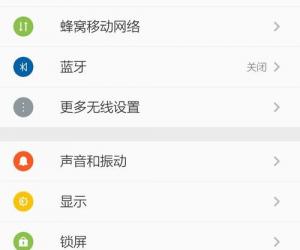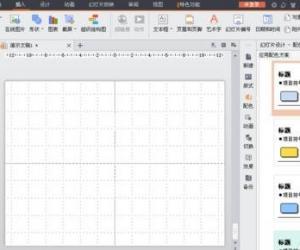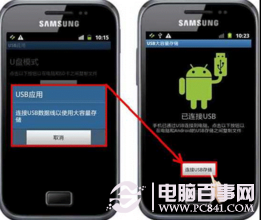win10怎样还原到win7系统方法教程 win10如何恢复到原来win7系统版本
发布时间:2017-03-15 10:41:05作者:知识屋
win10怎样还原到win7系统方法教程 win10如何恢复到原来win7系统版本。我们在使用电脑的时候,总是会遇到很多的电脑难题。当我们在遇到了需要将Win10系统还原到Win7系统的时候,我们应该怎么操作呢?一起来看看吧。
注意事项
1、微软公司为了推广他的新系统,规定这个回退功能只能在升级到win10系统的一个月内进行,超过一个月后只能通过重装系统来恢复以前的系统。所以同修们尽量在一个月内恢复到原来的系统。
2、退回后可以完美恢复到原系统的设置,不过为了以防万一,退回之前请备份一些个人重要文件到U盘或电脑的其他盘。
操作方法
1.首先用户点击【开始】菜单,然后选项【设置】;
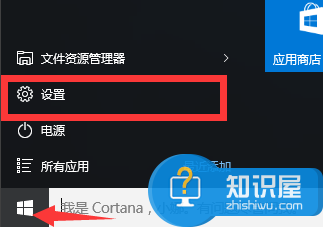
2.在系统设置界面,我们找到【更新和安全】选项,并点击进入;
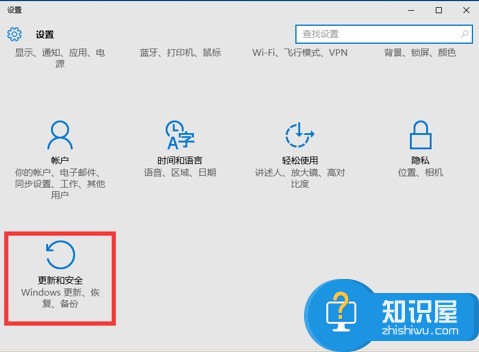
3.在“更新和安全”界面,找到左侧菜单栏中的【恢复】菜单,然后点击下图所示的【开始】按钮;
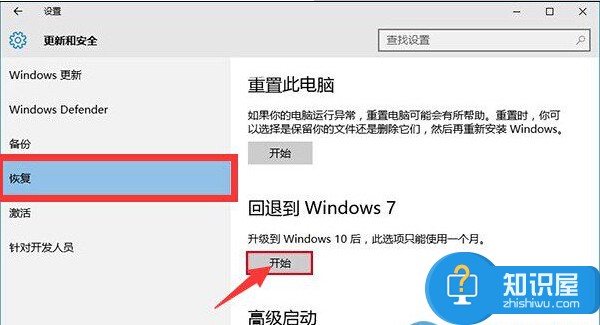
4.这时我们进入到系统恢复界面,我们可选择回退的原因,然后点击下一步;
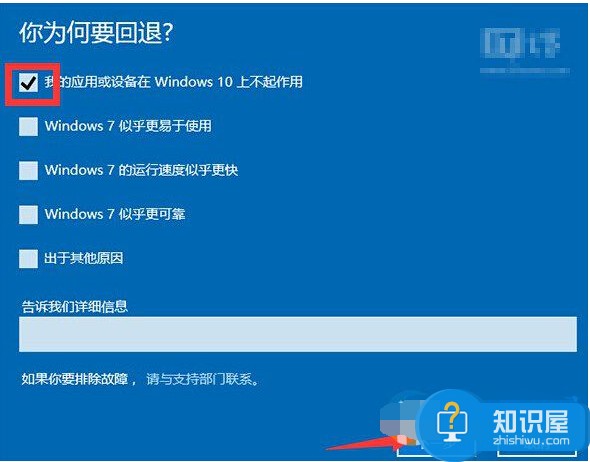
5.如果出现“要检查更新吗?” 请点击“不,谢谢”
6.后面的设置一直点击“下一步”就行
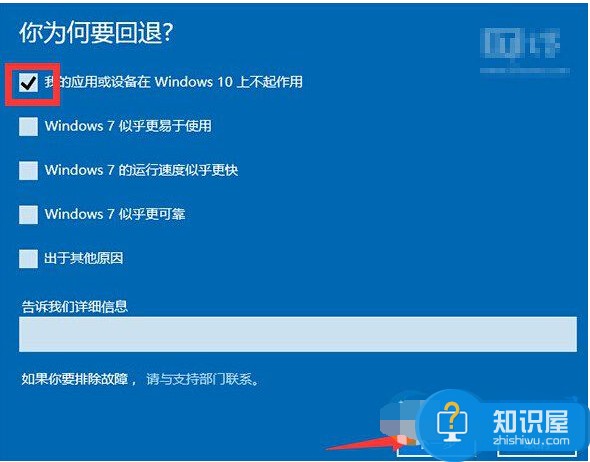
7 点击“回退到 windwos 7”的按钮,win8系统显示的则是“回退到 windows 8”
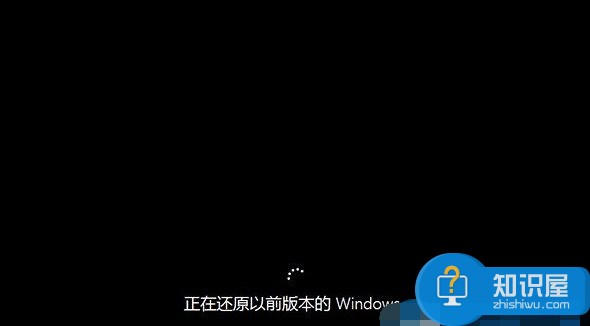
8.等待系统还原后就正常了。还原所需时间大概20分钟左右。
对于我们在遇到了需要将Win10系统还原到win7系统的时候,我们呢就可以利用到上面给你们介绍的解决方法进行处理,希望能够对你们有所帮助。
知识阅读
软件推荐
更多 >-
1
 一寸照片的尺寸是多少像素?一寸照片规格排版教程
一寸照片的尺寸是多少像素?一寸照片规格排版教程2016-05-30
-
2
新浪秒拍视频怎么下载?秒拍视频下载的方法教程
-
3
监控怎么安装?网络监控摄像头安装图文教程
-
4
电脑待机时间怎么设置 电脑没多久就进入待机状态
-
5
农行网银K宝密码忘了怎么办?农行网银K宝密码忘了的解决方法
-
6
手机淘宝怎么修改评价 手机淘宝修改评价方法
-
7
支付宝钱包、微信和手机QQ红包怎么用?为手机充话费、淘宝购物、买电影票
-
8
不认识的字怎么查,教你怎样查不认识的字
-
9
如何用QQ音乐下载歌到内存卡里面
-
10
2015年度哪款浏览器好用? 2015年上半年浏览器评测排行榜!